Làm thế nào để tìm các ô có / có định dạng có điều kiện trong Excel?
Trong Excel, bạn không chỉ có thể tìm thấy tất cả các ô có định dạng có điều kiện mà còn có thể tìm thấy tất cả các ô có cùng định dạng có điều kiện cùng một lúc. Vui lòng duyệt hướng dẫn bên dưới để biết thêm thông tin.
Tìm tất cả các ô có định dạng có điều kiện trong Excel
Tinh chỉnh tất cả các ô có cùng định dạng có điều kiện trong Excel
Tìm tất cả các ô có định dạng có điều kiện trong Excel
Với chức năng Tìm & Chọn, bạn có thể nhanh chóng tìm thấy tất cả các ô có định dạng có điều kiện trong trang tính hiện tại.
1. nhấp chuột Tìm & Chọn > Định dạng có điều kiện Dưới Trang Chủ chuyển hướng. Xem ảnh chụp màn hình:

2. Sau khi nhấp vào Định dạng có điều kiện ở bước trên, tất cả các ô có định dạng có điều kiện trong trang tính hiện tại sẽ được chọn ngay lập tức.

Tinh chỉnh tất cả các ô có cùng định dạng có điều kiện trong Excel
Bên cạnh việc tìm tất cả các ô có định dạng có điều kiện, bạn có thể tìm thấy tất cả các ô có định dạng có điều kiện giống nhau trong trang tính hiện tại. Hãy làm như sau.
1. Chọn một ô có định dạng có điều kiện mà bạn muốn tìm trong các ô khác.
2. nhấp chuột Tìm & Chọn > Đi đặc biệt Dưới Trang Chủ tab.

3. bên trong Đi đặc biệt hộp thoại, kiểm tra Định dạng có điều kiện và Như nhau tùy chọn, và sau đó nhấp vào OK cái nút. Xem ảnh chụp màn hình:

Sau đó, tất cả các ô có cùng kiểu định dạng có điều kiện với ô đã chọn sẽ được chọn cùng một lúc.
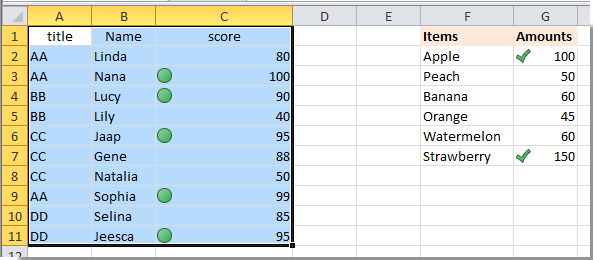
Các bài liên quan:
- Làm thế nào để định dạng có điều kiện các ô dựa trên ký tự / ký tự đầu tiên trong Excel?
- Làm cách nào để định dạng có điều kiện các ô nếu chứa #na trong Excel?
- Làm thế nào để định dạng có điều kiện tỷ lệ phần trăm âm màu đỏ trong Excel?
- Làm thế nào để định dạng có điều kiện ngày nhỏ hơn / lớn hơn ngày hôm nay trong Excel?
- Làm cách nào để tìm ô có / có xác thực dữ liệu trong Excel?
Công cụ năng suất văn phòng tốt nhất
Nâng cao kỹ năng Excel của bạn với Kutools for Excel và trải nghiệm hiệu quả hơn bao giờ hết. Kutools for Excel cung cấp hơn 300 tính năng nâng cao để tăng năng suất và tiết kiệm thời gian. Bấm vào đây để có được tính năng bạn cần nhất...

Tab Office mang lại giao diện Tab cho Office và giúp công việc của bạn trở nên dễ dàng hơn nhiều
- Cho phép chỉnh sửa và đọc theo thẻ trong Word, Excel, PowerPoint, Publisher, Access, Visio và Project.
- Mở và tạo nhiều tài liệu trong các tab mới của cùng một cửa sổ, thay vì trong các cửa sổ mới.
- Tăng 50% năng suất của bạn và giảm hàng trăm cú nhấp chuột cho bạn mỗi ngày!

